Nejjednodušší způsoby, jak zrychlit video v iMovie na Macu a iPhonu
Jste uživatel Mac a iPhone, který chce vědět jak zrychlit video na iMovie? Pak je tento příspěvek právě pro vás. Existují různé důvody, proč lidé chtějí změnit rychlost svých videí. Někteří chtějí získat podrobnosti o videu, a tak ho chtějí zpomalit. Jiní preferují rychlejší verzi videa, protože je rychle omrzí. Tímto způsobem můžeme říci, že je nezbytné mít aplikaci s regulátorem rychlosti videa, který je schopen měnit rychlost videa. Pokud používáte Mac a iPhone, je to skvělá příležitost, jak se naučit upravovat svá videa pomocí iMovie. Tento článek vám poskytne některé znalosti, které můžete využít ve své kariéře editora.
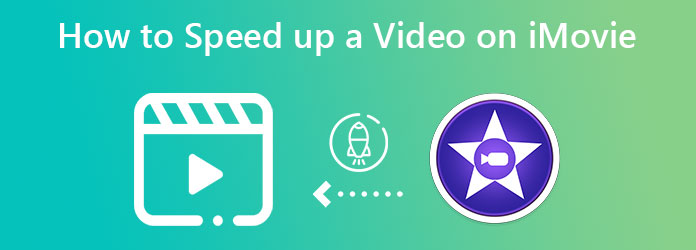
Pokud jste uživatelem Mac a zajímáte se o změnu rychlosti videa, už nemusíte hledat aplikaci s regulátorem rychlosti videa. Je to proto, že Mac již má bezplatný předinstalovaný video editor. Tento bezplatný editor videa je iMovie, aplikace pro úpravu videa od společnosti Apple, kde si můžete vychutnat další vynikající funkce, jako jsou základní úpravy, pokročilé úpravy, efekty a mnoho dalších. S pomocí a pomocí tohoto softwaru můžete upravit rychlost videa, zejména pokud jej chcete zpomalit, abyste získali podrobnosti nebo věděli, jak přetáčet video v iMovie vpřed. Kromě toho je tato aplikace mezi uživateli Macu nejlépe hodnocena, protože se snadno používá a je přímočará.
Chcete-li se dozvědět o zrychlení videí v iMovie na Macu, postupujte podle těchto jednoduchých kroků.
Po spuštění aplikace iMovie připojte video soubor, který chcete upravit, kliknutím Soubor> Otevřít.
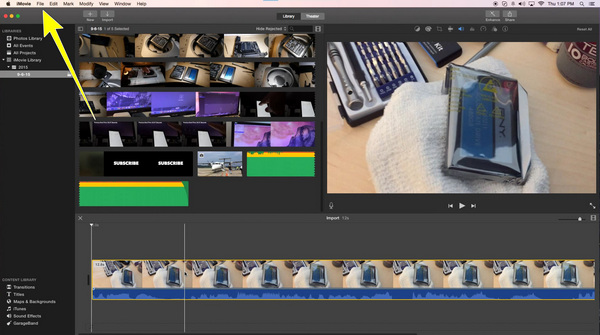
Pokud je vaše video již připojeno, klikněte na Ikona rychlosti nebo Logo rychloměru, poté klepněte na tlačítko Rychlost.
![]()
Po kliknutí na tlačítko Rychlost, můžete si vybrat požadovanou rychlost pro vaše video 2x až 20x rychleji a uložte to. Nyní si můžete své video vychutnat vámi zvolenou rychlostí.
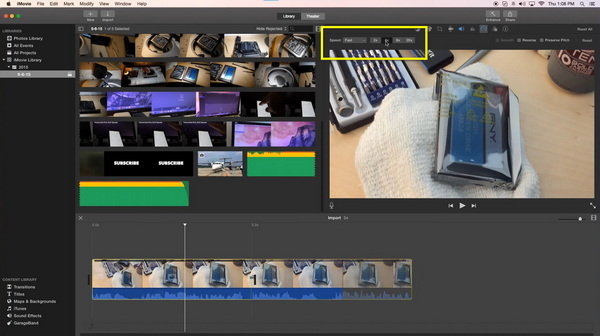
Poté, co to víte, můžete zrychlit video na svém Macu pomocí iMovie. Chcete také vědět, jak zrychlit video na iMovie na iPhone? Pak je tato část určena právě vám. Mnoho lidí chce svá videa upravovat přímočaře a bez problémů, zatímco nechtějí používat počítače. Tímto způsobem je iMovie nejlepší softwarovou aplikací, kterou můžete využít. Tato aplikace vám umožňuje jednoduchým způsobem zrychlit vaše videa až 2x rychleji s vaším iPhonem. Pokud chcete vědět, jak změnit rychlost vašich videí na iMovie pomocí vašeho iPhone, postupujte podle jednoduchých kroků níže.
Pokud chcete zrychlit svá videa online, postupujte podle níže uvedených kroků.
Otevřete aplikaci iMovie na svém iPhone. Pokračujte k Spustit nový projekt > Film a vyberte video, které chcete zrychlit.
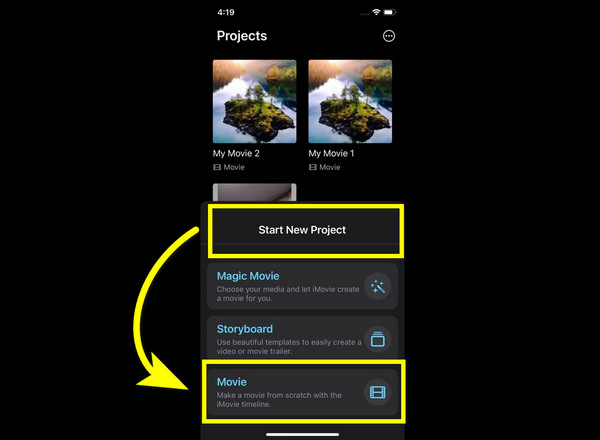
Klikněte na video pod hlavní obrazovkou, takže editační nástroje objevit.
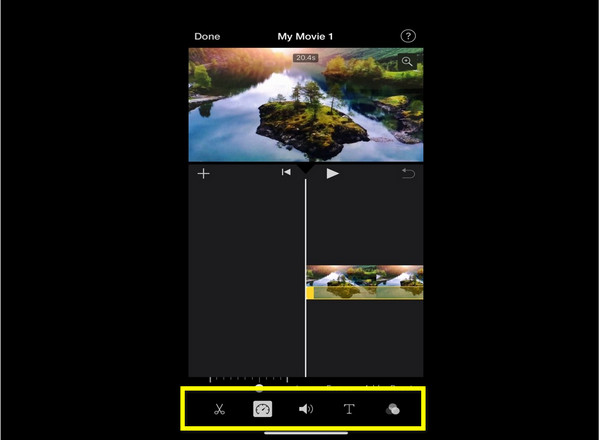
Vybrat Rychloměr logo vidět možnost rychlosti videa. Nyní můžete změnit/upravit rychlost svého videa až na 2x rychleji.
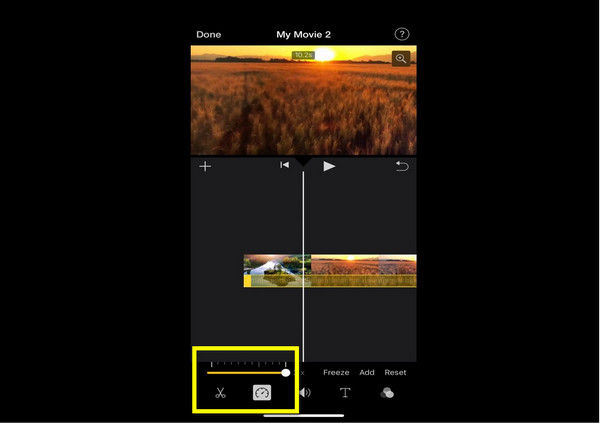
Pokud jste dokončili změnu rychlosti videa, klikněte na poslední krok Hotovo a uložte své video.
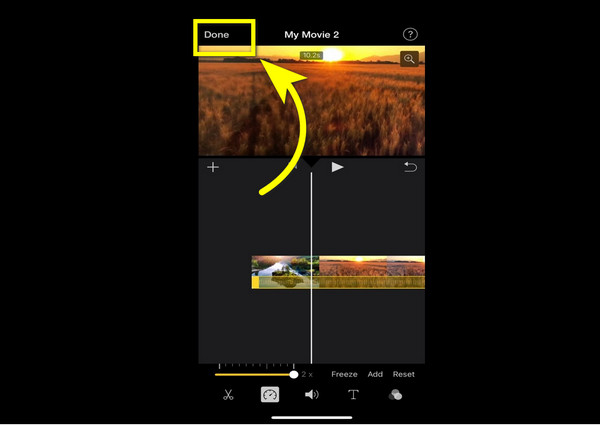
Pokud se vyskytnou případy, kdy z nějakého důvodu nemůžete na svém Macu používat aplikaci iMovie, nejlepší alternativní software, který můžete použít, je Video Converter Ultimate. Dokáže zrychlit vaše videa od 1.25x, 1.5x, 2x, 4x až po 8x rychleji. Navíc se jedná o jednoduchou a snadno použitelnou aplikaci vhodnou pro začátečníky. Kromě toho podporuje různé typy formátů souborů, jako je MOV, M4V, AVI, MP4, MKV, FLV a mnoho dalších. Kromě toho má několik nástrojů pro úpravy, které si můžete užít, jako je konverze, ořezávání, ořezávání a slučování videí, přidávání filtrů a vodoznaků, vytváření video koláží, úpravy efektů a mnoho dalších. A konečně, proces exportu je rychlý, takže se nikdy nebudete nudit čekáním na export vašich videí. Chcete-li použít Video Converter Ultimate, postupujte podle následujících kroků.
stáhněte Video Converter Ultimate výběrem Ke stažení tlačítko a pokračujte v procesu instalace.
Spusťte aplikaci a vyberte Toolbox > Video Speed Controller tlačítko po instalaci.
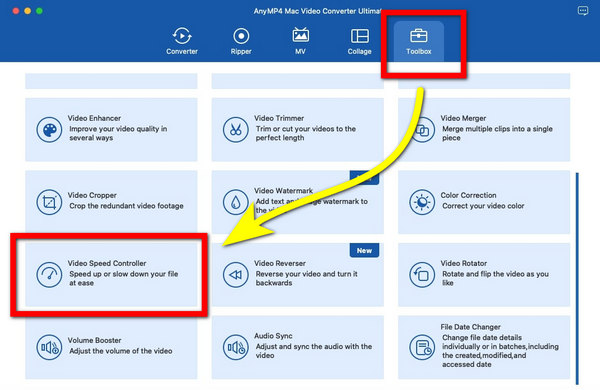
Po klepnutí na tlačítko Video Speed Controller, Klepněte na tlačítko Znaménko plus tlačítko pro přidání videa, které chcete urychlit.
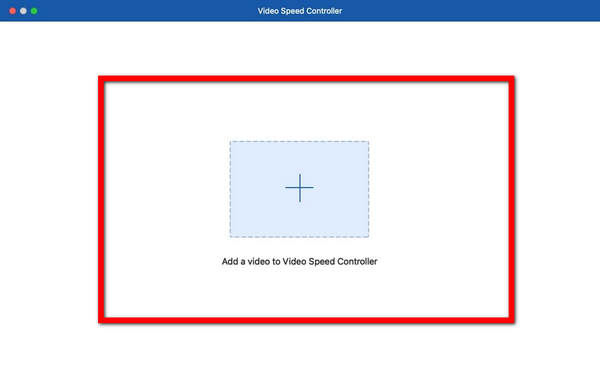
Pokud je vaše video již přidáno, můžete nyní svá videa zrychlit úpravou Možnosti rychlosti pod videem z 1.25x, 0.25x, 0.5x, 0.75x, 1.25x, 1.5x, 2x, 4x, a 8x rychleji.
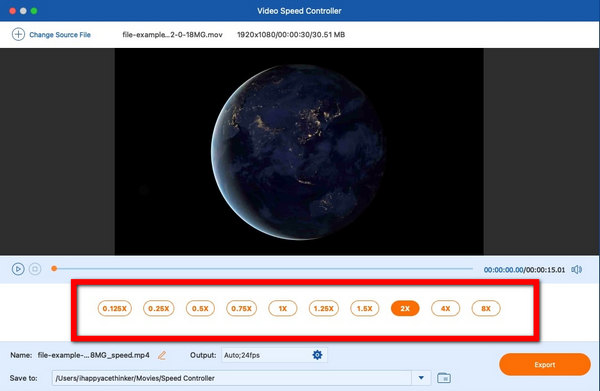
Poté, co zrychlíte svá videa a myslíte si, že jste s výsledkem již spokojeni, vyberte Vývoz tlačítko pro uložení videí vámi zvolenou rychlostí.
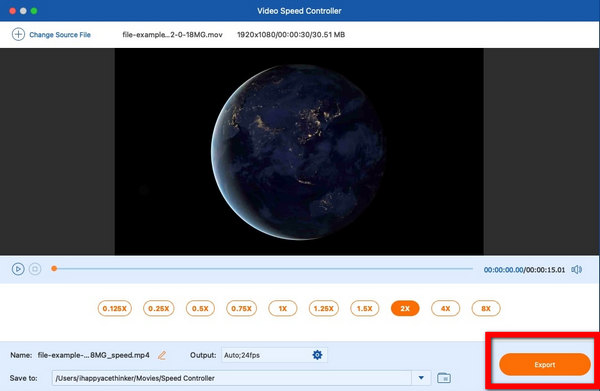
Další čtení:
Jak udělat rozdělenou obrazovku na iPadu pro sledování více obrazovek
3 způsoby rozdělení obrazovky na Mac pro spuštění multitaskingu (podporováno macOS 13)
Je iMovie vhodné pro střih videa?
Ano to je. iMovie má skvělý primární editační nástroj vhodný pro začátečníky, jako je zrychlení videí, přidávání efektů a další. Navíc se jedná o přímočarou aplikaci. Kromě toho je iMovie k dispozici na macOS i iOS.
Existuje bezplatná aplikace pro ovládání rychlosti videa pro Mac?
Ano, tam je! Pokud hledáte skvělý a spolehlivý regulátor rychlosti videa, iMovie je předinstalovaný software, který můžete používat na svém Macu. Tímto způsobem nyní můžete zdarma zrychlit svá videa.
Mohu zrychlit část svých videí na iMovie?
Ano, samozřejmě. iMovie umožňuje zrychlit celou část vašich videí a některé části klipu.
Jak je uvedeno výše, iMovie je skvělá a vynikající softwarová aplikace s regulátory rychlosti videa, kterou můžete využít pro zrychlení videí na vašem iPhone a Mac. Takhle, už to znáte jak zrychlit video na iMovie. Tento článek také poskytl informace o použití nejlepší alternativní metody, kterou je použití jiné spolehlivé aplikace, jako je Video Converter Ultimate pro zrychlení vašich videí.
Více Reading
Rozdělená obrazovka iMovie - Jak rozdělit video v iMovie na iPhone/iPad/Mac
Jak dát dvě videa vedle sebe v iMovie? Jak rozdělit video v iMovie? Mohu spojit dvě videa vedle sebe na iPhone nebo iPad s iMovie? Přečtěte si tento příspěvek.
Konkrétní průvodce otočením videa v iMovie na iPhone a Mac
Jak otočit video v aplikaci iMovie? Tato příručka vám ukáže kroky na iPhone i MacBook Pro/Air/iMac a snadno opraví orientaci obrázku.
Jak převrátit video v iMovie na Macu, iPhonu a iPadu
Můžete přetočit video v iMovie? Jak převrátit video vodorovně v iMovie? Tento příspěvek vám poskytne návod, jak obrátit video v iMovie na iPhone a Mac.
Dokonalý návod na oříznutí videa na iMovie pro Mac/iPhone/iPad
Kliknutím sem se dozvíte podrobné kroky k oříznutí videa na iMovie pro Mac/iPhone/iPad, což vám pomůže snadno změnit velikost videa a poměr stran.
Zrychlete video